Poprawka systemu Windows „Nie można ukończyć operacji (błąd 0x00000709)”

Rozwiąż typowy problem podczas próby ustawienia drukarki domyślnej w systemie Microsoft Windows, błąd 0x00000709.

Wielu użytkowników systemu Windows 10 skarżyło się, że nie mogą używać swoich zestawów słuchawkowych Bluetooth jako słuchawek i głośników. Często dzieje się tak, ponieważ zestaw słuchawkowy Bluetooth jest wyświetlany jako dwa urządzenia. Zrobiliśmy ciężkie podnoszenie i znaleźliśmy pięć potencjalnych rozwiązań, które mogą pomóc w naprawieniu tego problemu na dobre. Wykonaj poniższe czynności w dokładnej kolejności, w jakiej je wymieniliśmy.
Najpierw uruchom narzędzie do rozwiązywania problemów ze sprzętem i urządzeniami.
Naciśnij jednocześnie klawisze Windows i X i wybierz Wiersz polecenia (administrator) .
Uruchom polecenie msdt.exe -id DeviceDiagnostic i naciśnij Enter.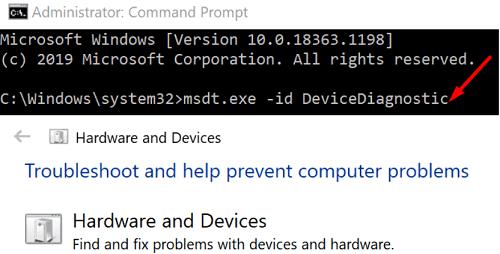
Uruchom narzędzie do rozwiązywania problemów ze sprzętem i urządzeniami i pozwól, aby narzędzie przeskanowało i naprawiło twoje urządzenia.
Możesz też kliknąć prawym przyciskiem myszy ikonę Głośność na pasku zadań i wybrać Rozwiąż problemy z dźwiękiem . Postępuj zgodnie z instrukcjami w oknie Uzyskaj pomoc i sprawdź wyniki.
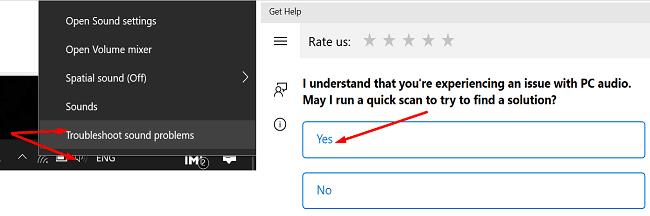
Dodatkowo możesz również przejść do Ustawień , wybrać Aktualizacje i zabezpieczenia i kliknąć Rozwiązywanie problemów . Przejdź do sekcji Dodatkowe narzędzia do rozwiązywania problemów i uruchom następujące narzędzia do rozwiązywania problemów: Odtwarzanie dźwięku , Bluetooth i Nagrywanie dźwięku .

Przejdź do Ustawień , kliknij Urządzenia i wybierz Bluetooth i inne urządzenia .
Wybierz problematyczny zestaw słuchawkowy i kliknij Usuń urządzenie .
Uruchom ponownie komputer, ponownie sparuj urządzenia i sprawdź wyniki.
Przejdź do Panelu sterowania , kliknij Sprzęt i dźwięk i wybierz Dźwięk .
Kliknij prawym przyciskiem myszy wszystkie swoje urządzenia dźwiękowe i przejdź do Właściwości .
Przejdź do Zaawansowane i odznacz opcję Zezwalaj aplikacjom na przejęcie wyłącznej kontroli nad tym urządzeniem . Zrób to dla wszystkich swoich urządzeń.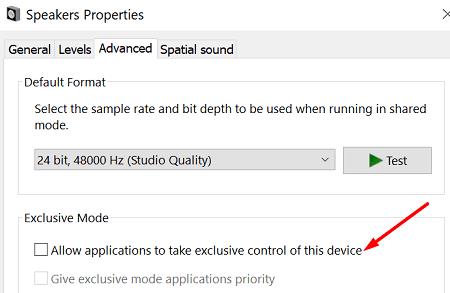
Następnie przejdź do opcji Nagrywanie i wyłącz mikrofon zestawu słuchawkowego. Sprawdź wyniki.
Upewnij się, że wszystkie sterowniki Bluetooth są aktualne.
Uruchom Menedżera urządzeń i rozwiń kategorię Bluetooth .
Następnie kliknij prawym przyciskiem myszy sterownik Bluetooth i wybierz Aktualizuj sterownik .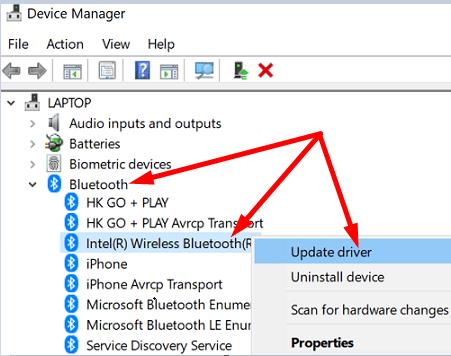
Powtórz te kroki dla wszystkich sterowników Bluetooth.
Uruchom ponownie komputer i sprawdź, czy problem zniknął.
Jeśli problem będzie się powtarzał, ponownie kliknij prawym przyciskiem myszy sterowniki Bluetooth i wybierz Odinstaluj urządzenie .
Uruchom ponownie komputer, aby automatycznie ponownie zainstalować najnowsze sterowniki.
Niektórzy użytkownicy naprawili problem po wyłączeniu modułu Microsoft Bluetooth LE Enumerator.
Najpierw usuń sparowanie zestawu słuchawkowego.
Następnie uruchom Menedżera urządzeń i rozwiń kategorię Bluetooth .
Kliknij prawym przyciskiem myszy moduł wyliczający Microsoft Bluetooth LE .
Wybierz Wyłącz urządzenie .
Pozostaw włączony drugi moduł Microsoft Bluetooth Enumerator (bez LE).
Sparuj ponownie zestaw słuchawkowy i sprawdź, czy problem zniknął.
Po wyłączeniu modułu wyliczającego system Windows ostrzeże Cię, że Twoje urządzenia mogą nie działać poprawnie. Ale dotyczy to tylko urządzeń, które wymagają niskiej energii Bluetooth. Jeśli nie masz takich urządzeń, nie ma się czym martwić.
Jeśli zestaw słuchawkowy Bluetooth nie będzie działał zarówno jako słuchawki, jak i głośniki, zaktualizuj sterowniki Bluetooth. Następnie uruchom narzędzia do rozwiązywania problemów ze sprzętem, dźwiękiem i Bluetooth . Ponadto wyłącz moduł Microsoft Bluetooth LE Enumerator i uniemożliwij aplikacjom kontrolowanie urządzeń dźwiękowych. Uderz w komentarze poniżej i daj nam znać, która z tych metod zadziałała dla Ciebie.
Rozwiąż typowy problem podczas próby ustawienia drukarki domyślnej w systemie Microsoft Windows, błąd 0x00000709.
Błąd 0xA00F4289 to irytujący kod błędu, który wpływa na aplikację aparatu w systemie Windows 10s, uniemożliwiając korzystanie z aplikacji do wideokonferencji.
Odkryj, jak przypiąć dowolne okno w systemie Windows 10, aby zawsze było na wierzchu innych okien, przełamując ograniczenia przestrzeni ekranu. Sprawdź nasz przewodnik!
Windows 10 reprezentuje trzy dekady rozwoju i jako system operacyjny jest już całkiem dopracowany. Nie oznacza to jednak, że po uruchomieniu nowej kopii tego systemu operacyjnego jest on doskonały pod każdym względem.
Aby zapewnić płynne działanie komputera z systemem Windows 10 lub 11, należy regularnie czyścić komputer. Czyszczenie komputera zasadniczo polega na pozbyciu się niechcianych plików, dostosowaniu listy programów startowych i defragmentacji dysków.
Możesz łatwo i szybko zmienić rozmiar pojedynczego zdjęcia ręcznie, ale co zrobić, jeśli musisz ręcznie zmienić rozmiar kilku zdjęć. W tym artykule dobrze omówimy proces ręcznej zmiany rozmiaru wielu zdjęć w jednym ujęciu przy użyciu tylko systemu Windows 10.
W systemie Windows 10 zapora systemu Windows nie zmieniła się zbytnio od czasu Vista. W sumie to prawie to samo.
Właśnie dostałem nową drukarkę bezprzewodową lub sieciową do domu lub biura i muszę ją zainstalować w systemie Windows 10. W porównaniu z dawnymi czasami dodawanie drukarek w systemie Windows jest obecnie zwykle dość łatwym procesem, o ile drukarka nie jest stara.
Jeśli korzystasz z systemu Windows 10, prawdopodobnie zauważyłeś, że ekran blokady zwykle wyświetla naprawdę ładny obraz tła, który jest automatycznie wybierany z usługi Bing i automatycznie dopasowywany do ekranu komputera. Jeśli masz monitor o wysokiej rozdzielczości, ta funkcja działa szczególnie dobrze.
Jeśli chcesz utworzyć nowy dokument z wyróżniającym się tekstem, możesz pomyśleć o zainstalowaniu nowej czcionki. Można je znaleźć online za darmo, jako część zestawu czcionek lub do kupienia.
Jeśli masz sieć komputerów w domu lub miejscu pracy, jedną z rzeczy, które musisz kontrolować, jest to, którzy użytkownicy lub aplikacje mogą zmieniać rzeczy w tym systemie. Jednym ze sposobów zapobiegania nieautoryzowanym zmianom jest wyznaczenie jednej osoby jako administratora sieci.
W poprzednich wersjach systemu Windows zapisywanie pliku było katastrofą (przynajmniej wtedy, gdy było niezamierzone). Oprócz przywracania systemu system Windows nie miał wbudowanych opcji wycofywania przypadkowych zmian w plikach.
Po niedawnej aktualizacji do systemu Windows 10 zauważyłem, że za każdym razem, gdy otwierałem Eksploratora, zawsze pokazywał mi Szybki dostęp. Podoba mi się nowa funkcja Szybki dostęp, ale wolałem, aby Eksplorator był otwarty na tym komputerze.
Jeśli korzystasz z systemu Windows 10 i nowej przeglądarki Microsoft Edge, być może zastanawiasz się, jak wyłączyć Adobe Flash. Domyślnie Microsoft Edge ma wbudowaną obsługę Adobe Flash, więc jest w zasadzie włączony przez cały czas.
Jeśli korzystasz z systemu Windows 10, być może ucieszy Cię wiadomość, że istnieje teraz prosty i elegancki sposób przeglądania poczty e-mail, kontaktów i kalendarza Google przy użyciu wbudowanych aplikacji sklepowych, a nie programu Outlook. Outlook to świetny klient poczty e-mail dla pracowników korporacyjnych, ale nie jestem jego wielkim fanem w przypadku mojej osobistej poczty e-mail.
Po kliknięciu przycisku Start w systemie Windows 10 zobaczysz, że interfejs jest podzielony na trzy oddzielne sekcje: małe przyciski po lewej stronie, listę aplikacji i programów pośrodku oraz statyczne lub dynamiczne kafelki po prawej stronie -strona dłoni. Możesz dostosować kilka rzeczy dotyczących wyglądu i stylu menu Start, w tym listę folderów lub łączy, które pojawiają się w tym menu po lewej stronie.
Prawdopodobnie przeczytałeś kilka artykułów dotyczących rozwiązywania problemów, które ostrzegają o utworzeniu punktu przywracania systemu przed wprowadzeniem potencjalnie drastycznych zmian na komputerze z systemem Windows. Jeśli nie masz pojęcia, co oznacza punkt przywracania systemu, pomyśl o nim jako o kopii zapasowej ustawień komputera i innych ważnych plików systemowych.
Ponieważ system Windows 10 zyskuje większy udział w rynku w ciągu najbliższych kilku lat, możesz być pewien, że będzie wiele sposobów dostosowywania lub ulepszania rejestru. Wiele zmian wizualnych i pod maską można wprowadzić tylko za pośrednictwem rejestru.
Jednym z najlepszych sposobów ochrony kont internetowych przed włamaniem jest użycie uwierzytelniania dwuskładnikowego (2FA). Dodaje to drugą warstwę do procesu logowania, wymagając użycia wygenerowanego kodu jednorazowego użytku (zwykle tworzonego na smartfonie), aby pomyślnie zalogować się za pomocą narzędzi takich jak Google Authenticator.
Dźwięk przestrzenny może odmienić wrażenia z oglądania filmów lub grania w gry wideo. Podczas gdy większość ludzi korzysta z konsoli do gier lub telewizora w salonie, aby cieszyć się dźwiękiem przestrzennym, system Windows 10 zapewnia również jego solidną obsługę.
Jeśli napotykasz błędy lub awarie, postępuj zgodnie z instrukcjami dotyczącymi przywracania systemu w systemie Windows 11, aby przywrócić urządzenie do poprzedniej wersji.
Jeśli szukasz najlepszych alternatyw dla Microsoft Office, oto 6 doskonałych rozwiązań, które możesz wypróbować.
Ten poradnik pokazuje, jak stworzyć skrót na pulpicie Windows, który otwiera wiersz poleceń w określonej lokalizacji katalogu.
Odkryj kilka sposobów na naprawienie uszkodzonej aktualizacji systemu Windows, jeśli Twoje urządzenie ma problemy po zainstalowaniu ostatniej aktualizacji.
Czy masz problemy z ustaleniem, jak ustawić wideo jako wygaszacz ekranu w Windows 11? Odkrywamy, jak to zrobić, używając darmowego oprogramowania, które jest idealne dla wielu formatów plików wideo.
Czy denerwuje Cię funkcja Narrator w systemie Windows 11? Dowiedz się, jak wyłączyć głos narratora na kilka łatwych sposobów.
Jak włączyć lub wyłączyć system szyfrowania plików w systemie Microsoft Windows. Odkryj różne metody dla Windows 11.
Pokazujemy, jak rozwiązać problem Windows nie może się zalogować, ponieważ profil nie może zostać załadowany, podczas łączenia z komputerem poprzez Pulpit zdalny.
Coś poszło nie tak i Twój PIN nie jest dostępny w systemie Windows? Nie panikuj! Istnieją dwa skuteczne rozwiązania, aby naprawić ten problem i przywrócić dostęp do PIN-a.
Co zrobić, gdy czas na komputerze z Windows 11 tajemniczo nie pokazuje właściwego czasu? Wypróbuj te rozwiązania.


























